Galaxy S5儿童模式怎么进入 进入方法介绍
时间:2014-11-21
小编:三三乐园
阅读:
Galaxy S5手机配置的儿童模式可以方便家中孩子的日常使用,也可以免除很多大人的一些顾虑,那么这儿童模式要如何进入呢?接下来就一起来看看这介绍,
步骤 1. 将小组件中的儿童模式移出

Galaxy S5儿童模式怎么进入 进入方法介绍
Samsung Galaxy S5设计了儿童模式,此模式有着卡通风格的友好界面,同时内置了独有的儿童应用,能为您的孩子提供有趣和安全的内容。如果想要从标准主屏进入儿童模式,可以按照以下步骤操作:
1. 在待机页面下,长按左下角的【最近】键。
2. 选择【小组件】。

Galaxy S5儿童模式怎么进入 进入方法介绍
3. 点住【儿童模式】图标,拖动到主屏幕。
步骤 2. 安装儿童模式
1. 在主屏幕下,点击【儿童模式】。
2. 选择【安装】。
3. 安装完成后,根据以下提示分别选择需要的功能,依次点击下方的【确认】。
步骤 3. 开启儿童模式
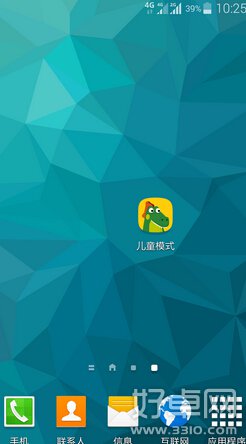
Galaxy S5儿童模式怎么进入 进入方法介绍
1. 在主屏幕下,点击【儿童模式】。
2. 选择【设置PIN码】。
3. 根据提示设置PIN码。
4. 重新输入PIN码以确认。
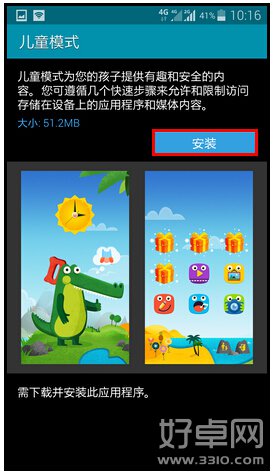
Galaxy S5儿童模式怎么进入 进入方法介绍
5. 将儿童的个人资料设置后,点击右下方的【下一步】。
6. 阅读免责声明后点击【接受】。
7. 若不需要选择允许孩子使用的应用程序,点击【跳过】。
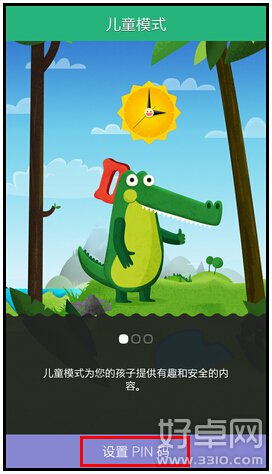
Galaxy S5儿童模式怎么进入 进入方法介绍
8. 选择【完成】即可进入儿童模式。
Galaxy S5作为今年三星的新旗舰,在手机软件上也花了不少心思,这儿童模式也是个不错的选择,有需要额用户们可以试一试这个模式。
热门阅读
-
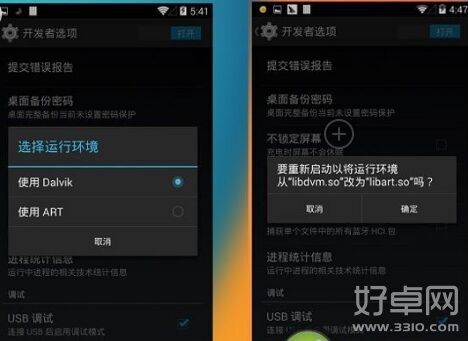 安卓手机的art模式是什么?有什么用?
安卓手机的art模式是什么?有什么用?
阅读:470
-
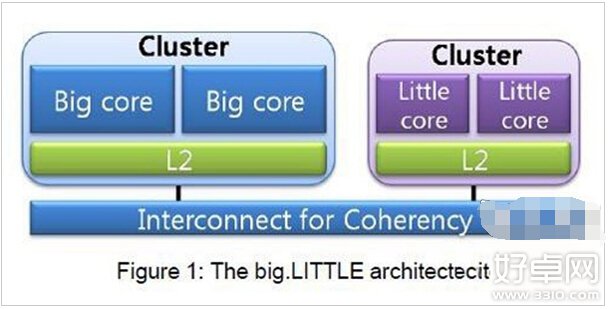 big.LITTLE是什么 什么是big.LITTLE架构
big.LITTLE是什么 什么是big.LITTLE架构
阅读:361
-
 安卓5.0自动加密是什么意思?安卓5.0自动加密该如何设置?
安卓5.0自动加密是什么意思?安卓5.0自动加密该如何设置?
阅读:503
-
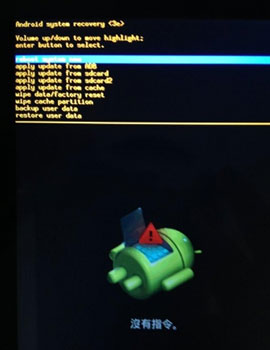 recovery模式怎么进入 recovery指令教程
recovery模式怎么进入 recovery指令教程
阅读:1295
-
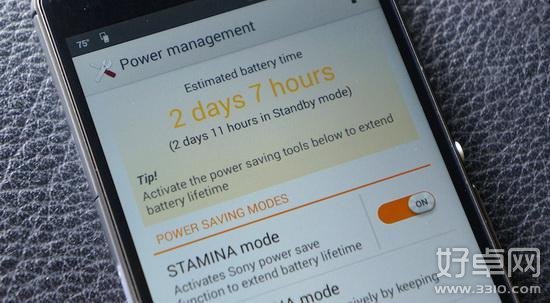 智能手机自带省电模式正确使用方法
智能手机自带省电模式正确使用方法
阅读:382
